Preisaufschläge abhängig vom Leistungszeitpunkt
Zum Beispiel für Sonntagsarbeit oder als Nachtzuschlag können zu den regulären Stundensätzen Preisaufschläge hinzugefügt werden. Die Liste der möglichen Preisaufschläge wird zentral definiert und kann kundenindividuell angepasst werden.
Preisaufschläge werden bei der Buchung von Arbeitszeit angewendet und gelten für die jeweilige Zeitbuchung. In Time-Sheets werden Preisaufschläge mit aufgeführt und fließen mit in die Berechnung ein.
Preisaufschlag zur Zeitbuchung hinzufügen
Wird eine Zeitbuchung für eine Zeit durchgeführt, zu der ein Preisaufschlag gilt, dann wird die Option Zeitbuchung mit Preisaufschlag automatisch aktiviert und der passende Preisaufschlag vorausgewählt.
Wie viel Prozent der Preisaufschlag beträgt, an welchen Wochentagen und für welche Zeiträume er gilt, wird dabei mit angezeigt.
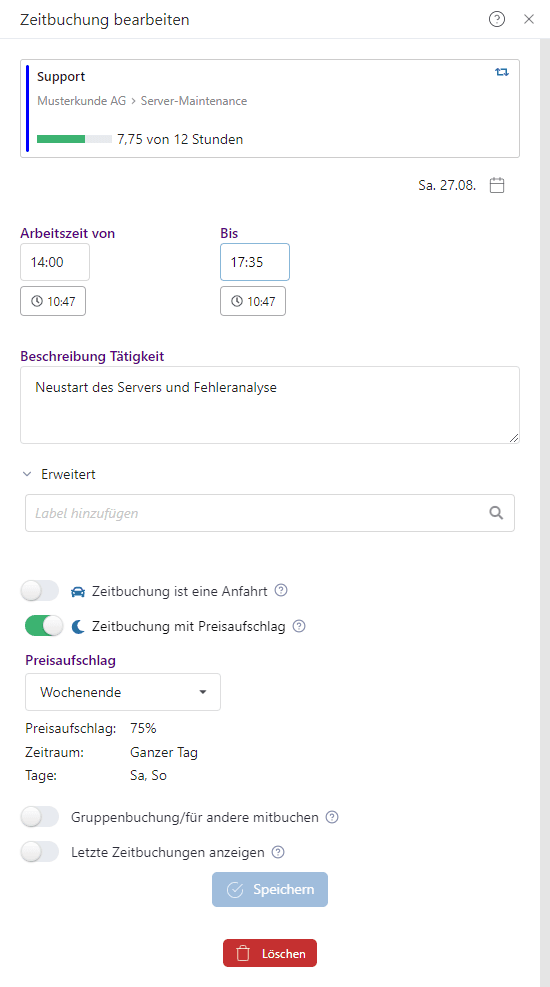
Wenn ein Preisaufschlag automatisch vorausgewählt wird, erscheint ein Hinweis:
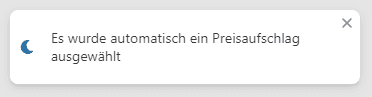
Die Voreinstellung bei der Zeitbuchung ist nur ein Vorschlag. Die Entscheidung für den Preisaufschlag liegt beim Buchenden. Es kann gute Gründe dafür geben, einen Preisaufschlag nicht anzuwenden, beispielsweise wenn vorher etwas schief gegangen ist. Im Fall, dass ein Preisaufschlag nicht angewendet wird, wird ein Hinweis angezeigt:
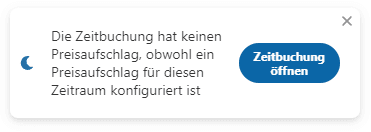
Um einen Preisaufschlag anzuwenden, wenn er nicht automatisch vorausgewählt wurde, klicken Sie auf Erweitert und aktivieren dann Zeitbuchung mit Preisaufschlag.
Preisaufschläge anlegen und verwalten
Preisaufschläge werden in den Systemeinstellungen unter Preisaufschläge zentral verwaltet.
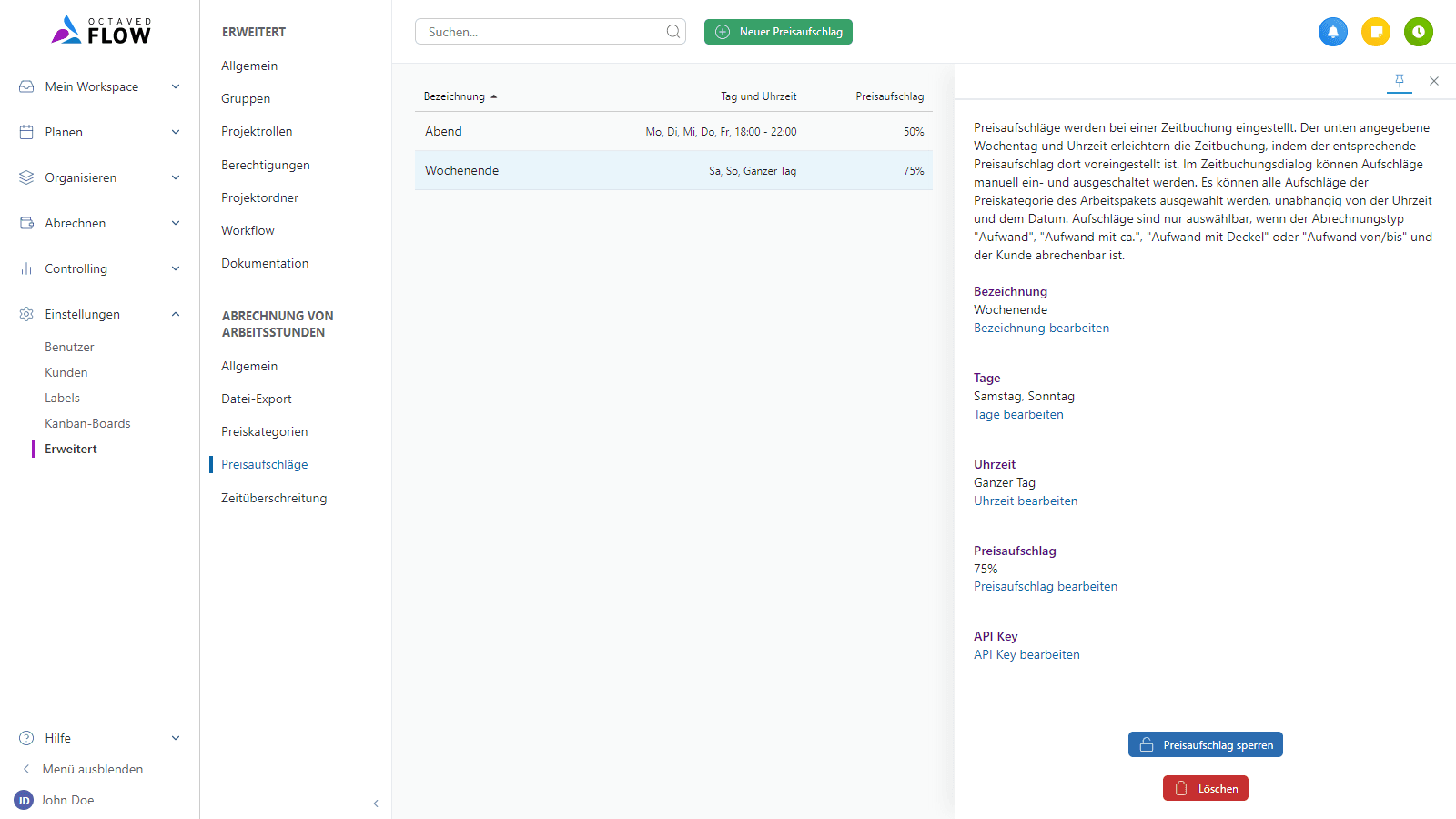
Damit es beim Buchen von Zeit leichter ist zu überprüfen, dass der richtige Preisaufschlag gewählt wurde, können Sie einen sprechenden Namen vergeben:

Wählen Sie, an welchen Tagen der Preisaufschlag gelten soll:
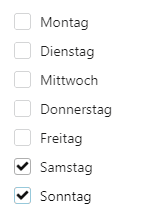
Legen Sie das Zeitfenster für den Preisaufschlag fest:
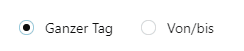
Und geben Sie an, wie viel Prozent der Preisaufschlag sein soll. Ein Preisaufschlag von 100% bedeutet, dass der reguläre Stundensatz verdoppelt wird.

Der API-Key ist für die Anbindung von Octaved Flow an andere Systeme über die API von Octaved Flow. Wenn Sie kein ERP-System oder Ticket-System mit Octaved Flow verbunden haben, dann lassen Sie dieses Feld einfach leer.
Kundenindividuelle Preisaufschläge
In den Systemeinstellungen unter Kunden können abweichende Einstellungen pro Kunde vorgenommen werden. Zunächst stehen alle Standard-Preisaufschläge für den Kunden zur Verfügung:

Für diesen Kunden nicht verfügbare Preisaufschläge werden abgeschaltet 1:

Mit einem Haken bei Kundenindividuell 1 werden die Standard-Prozentsätze kundenindividuell überschrieben:

Das Hinzufügen von Preisaufschlägen ist auf Kundenebene nicht möglich, nur das Abschalten und Überschreiben.
Abrechnungstypen mit Preisaufschlägen
Preisaufschläge können nur bei den Abrechnungstypen Aufwand. Aufwand mit ca., Aufwand mit Deckel und Aufwand mit von/bis ausgewählt werden.
Bei den Abrechnungstypen Festpreis und Ohne Berechnung ist ein Preisaufschlag nicht sinnvoll, da dort kein Leistungsnachweis erfolgt. Daher kann hier kein Preisaufschlag ausgewählt werden.
Kontingente
Bei Kontingenten ist der Stundensatz fest und daher können keine Preisaufschläge erfolgen. Sollte ein Aufschlag nötig sein, kann einfach eine Zeitbuchung doppelt erfolgen und in den Beschreibungstext beispielsweise Sonntagsaufschlag eingetragen werden.
Kundentypen mit Preisaufschlägen
Preisaufschläge sind nur auswählbar bei Kunden, an die Arbeitszeit abgerechnet wird. Das sind (externe/reguläre) Kunden und interne Kunden mit Weiterbelastung der Kosten.
Sonderfälle
- Zeitbuchung teilweise in einem Bereich mit Preisaufschlag - Angenommen es gibt einen Abendzuschlag für Arbeitszeiten ab 19:00 Uhr und es wird Zeit gebucht von 18:30 bis 19:30 Uhr. Dann wird eine Warnung angezeigt, dass die Zeitbuchung teilweise in einen Bereich mit einem Preisaufschlag hineinreicht. Der Buchende sollte in diesem Fall die Zeit bis 19:00 Uhr buchen und für die Zeit ab 19:00 Uhr eine separate Zeitbuchung mit Preisaufschlag erstellen.
- Überlappende Zeitfenster für Preisaufschläge - Wenn sich für einen Kunden die Zeitfenster von Preisaufschlägen überlappen, kann Octaved Flow keinen vernünftigen Vorschlag für den Preisaufschlag bei der Zeitbuchung machen. In diesem Fall wird der erste Preisaufschlag ausgewählt. Der Buchende muss dann entscheiden, welcher Preisaufschlag der richtige ist.